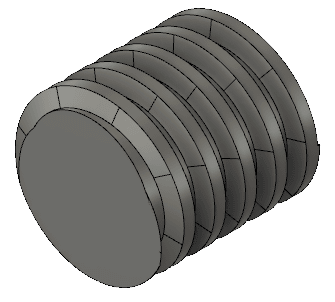Fusion360で、パスとガイドレールを使ったスイープで、台形ねじをモデリングする
広告
id:Tokintokin758さんに、パスとガイドレールを使ったスイープで、台形ねじをモデリングできるとコメントでアドバイスを頂いたので、実際にモデリングを行うことにします。
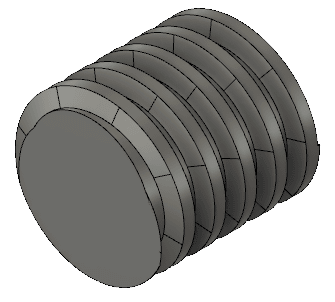
多くの3D-CADでは、自由曲線をスイープする汎用のスイープと螺旋のパスをスイープするするヘリカルスイープをそれぞれ別の機能として用意しています。
たとえば、FreeCADでは、フレネというチェックボタンが用意されています。
何が違うのかというと、螺旋のパスを通常のスイープで、スイープを行うとねじれてモデリングされます。
しかし、Fusion360では、これまでのところ、らせんを「コイル」コマンドで用意しているだけで、らせんのパスをスイープする専用のコマンドが用意されていません。
Fusion360のスイープは、「ねじり角度」を設定することができます。うまく使うとヘリカルスイープとして使えるのかもしれません。

今回、id:Tokintokin758さんのコメントを参考に、パスとガイドレールを使ったスイープで、台形ねじをモデリングしたいと思います。
モデリング対象の確認
今回も、これまでと同じく、M20のピッチ4の台形ねじ、Tr20×4をモデリングに挑戦します。
メートル台形ねじ基準寸法 (JIS B 0216)図

メートル台形ねじ基準寸法 (JIS B 0216)表

モデリング
原点と軸を表示する
初期状態の原点も軸も表示されていない状態では、どこにモデリングしているか把握しくくなります。3D-CAD習得の大きな壁は、アプリケーションの操作方法ではなく、空間認識力です。軸を表示するだけで、空間のどこにいるか、どちらを向いているかがわかりやすくなります。
好みの問題ですが、私は、原点と軸を表示してモデリングしています。そして、グリッドは、非表示にしています。
原点と軸を表示するには、左側に表示されているブラウザから、原点の項目を展開し、表示させる項目の電球アイコンを点灯状態にします。
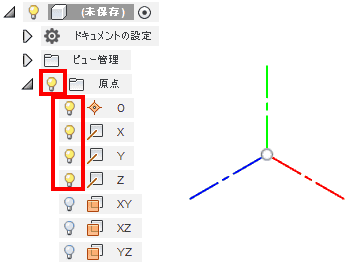
軸の色と軸の関係は、覚えてしまいましょう。
- 原点 白丸
- X軸 赤
- Y軸 緑
- Z軸 青
右上に表示される右上のビューキューブを見るとわかりやすいと思います。ビューキューブを見ると明らかですが、正面図に当たるモデルの全面は、xy平面です。CADによって、正面図に相当する平面はまちまちなので、CADごとに確認する必要があります。
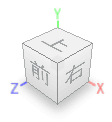
作成ドロップダウンから、コイルを選択します。

xy平面を選択します。
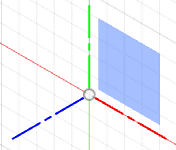
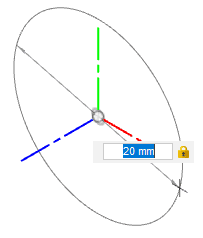
コイルのパラメータを設定します。タイプは、高さとピッチを選択します。直径は、モデリングする台形ねじの直径、高さは、台形ねじの高さ+2ピッチ分、断面サイズは、引っ掛かりの高さになります。
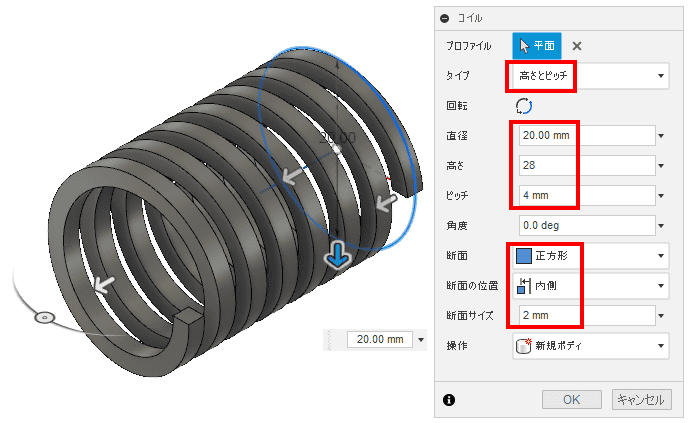
削除して作成し、うまく行ったとの情報から、断面を正方形、断面の位置を内側にします。
コイルの端面を選択します。
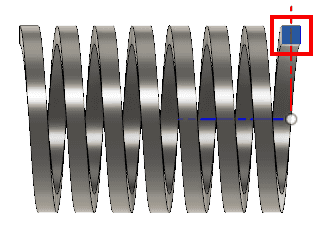
スケッチを作成します。
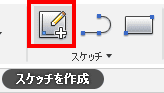
スケッチから、プロジェクト/含める、交差を選択します。
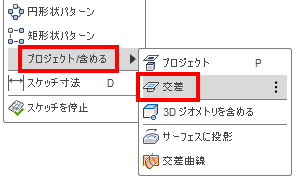
交差を取得します。
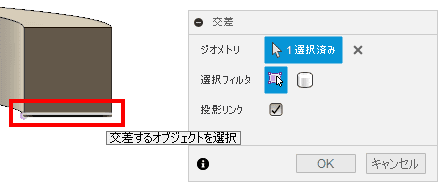
ねじの断面スケッチを作成します。ガイドの位置に相当する位置に、忘れずに、点を配置します。計算を複雑にしないために、スイープで使用するプロファイルには、フィレットは書き込まないようにしましょう。フィレット形状が必要な場合は、スイープで作成した立体に、後から追加してください。
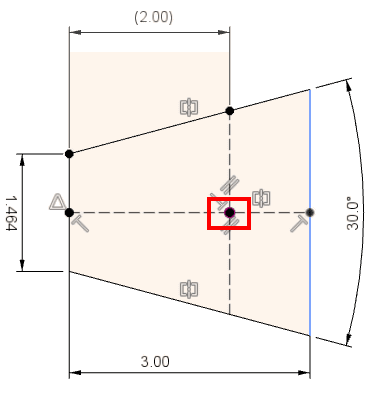
パスとガイドレールに使うスケッチを作成します。スケッチを作成します。スケッチ平面は、どこでも構いません。
スケッチから、「プロジェクト/含める」、「3Dジオメトリ」を含めるを選択します。

コイルから、パスとガイドに使う稜線を選択します。
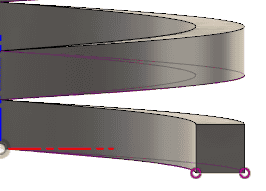
スケッチとパスとガイドが、用意できました。

作成から、円柱を選択します。

円柱を作成します。
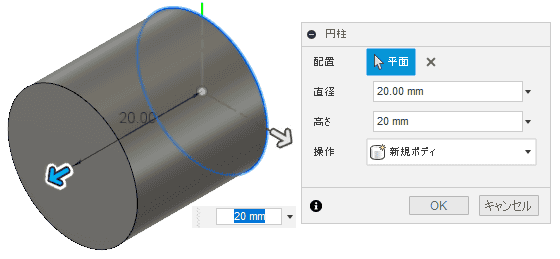
作成から、スイープを選択します。
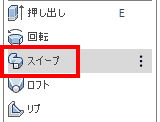
円柱を表示した状態で、作成したスイープで削除します。
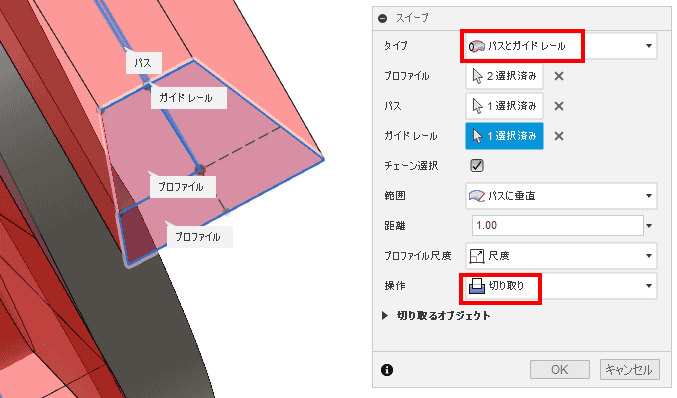
端までねじが切れていません。コイルをずらして作成するべきでした。
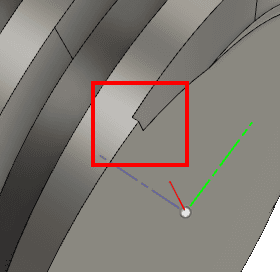
台形ねじが作成できました。